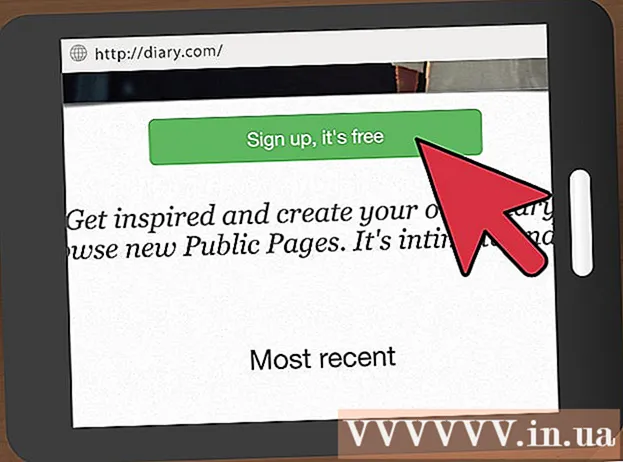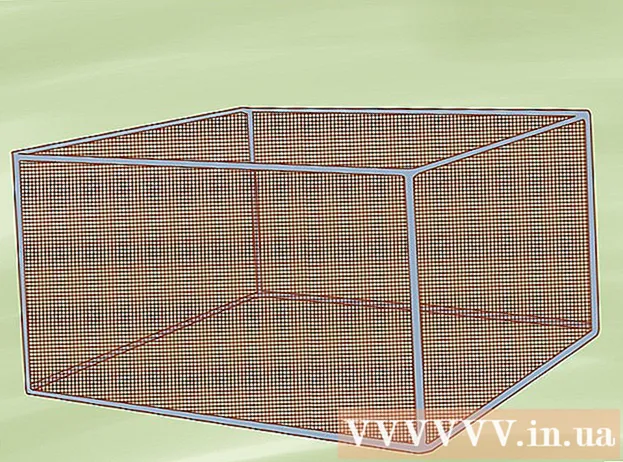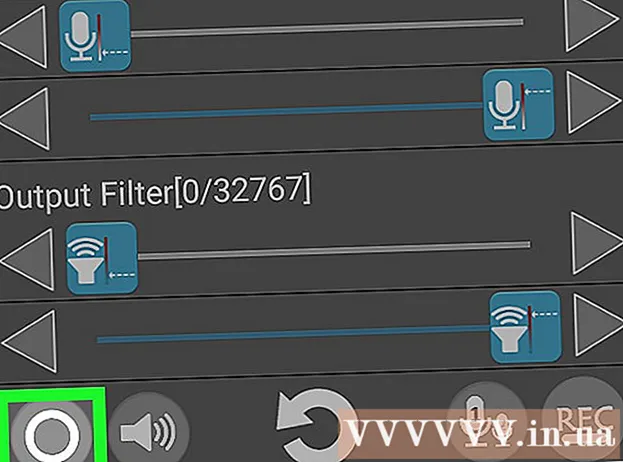Avtor:
Lewis Jackson
Datum Ustvarjanja:
6 Maj 2021
Datum Posodobitve:
1 Julij. 2024

Vsebina
Ta članek vam bo pokazal, kako posodobite aplikacijo Facebook Messenger v napravi iPhone, iPad ali Android.
Koraki
Metoda 1 od 2: iPhone in iPad
Odprite App Store. Ta element najdete na začetnem zaslonu naprave.

Pritisnite Nadgradnja (Posodobitve). Ta element je v spodnjem desnem kotu zaslona.
Preletite odsek Na voljo posodobitve (Na voljo posodobitve), da bi našli Messenger. Aplikacija Messenger ni vključena v "Facebook", ampak samo v "Messenger".
- Če Messenger ni v razdelku Na voljo posodobitve, za aplikacijo ni na voljo nobenih posodobitev.

pritisni gumb Nadgradnja (Nadgradnja). Preverite, ali ste že povezani z brezžičnim omrežjem, saj je posodobitev lahko velika.- Kliknite Novosti (Novosti), da si ogledate podrobnosti o posodobitvah. Tu morda ne boste videli veliko informacij, saj Facebook ne objavlja določenih dokumentov, ki beležijo posodobitve in spremembe aplikacij.

Po namestitvi posodobitve zaženite Messenger. Videli bi, da se gumb Posodobi spremeni v merilnik napredka. Ko je ura napolnjena, se posodobitev prenese in namesti.- Messenger lahko zaženete s pritiskom na ikono na začetnem zaslonu. Na začetnem zaslonu lahko tudi povlečete navzdol in za iskanje vnesete »Messenger«.
Odstranite in znova namestite aplikacijo, če je ne morete posodobiti. Če imate težave z namestitvijo posodobitev za Messenger, poskusite odstraniti in znova namestiti aplikacijo. Vsi podatki bodo shranjeni v vašem Facebook računu, zato ne boste izgubili nobenega pogovora:
- Če ste v trgovini App Store, se vrnite na začetni zaslon.
- Pritisnite in pridržite katero koli ikono aplikacije, dokler se ne začne migati.
- V zgornjem kotu aplikacije Messenger kliknite »X«
- Za potrditev pritisnite "Delete".
- Znova prenesite aplikacijo iz trgovine App Store.
2. metoda od 2: Android
Odprite Trgovino Play. Ta element najdete na seznamu prijav. Ikona je videti kot nakupovalna torba z logotipom Google Play.
pritisni gumb ☰ v zgornjem levem kotu.
Pritisnite Moje aplikacije in igre (Moje aplikacije in igre).
Preletite odsek Nadgradnja (Posodobitve), da bi našli Messenger. Bodite previdni, saj je morda na voljo veliko aplikacij, imenovanih tudi Messenger (Google ima svojo aplikacijo Messenger). Poiščite besede "Facebook" pod imenom aplikacije.
- Če Messenger ni naveden v razdelku Posodobitve, za vašo napravo ni na voljo nobenih posodobitev.
Pritisnite Messenger. To bo odprlo stran trgovine z aplikacijo.
pritisni gumb Nadgradnja (Nadgradnja). Posodobitev se bo začela prenašati, če hkrati ne prenesete drugih posodobitev. Če nalagate več posodobitev, bo posodobitev programa Messenger postavljena v čakalno vrsto, da se bo naslednjič začela prenašati.
- Pred posodobitvijo morate biti povezani v brezžično omrežje, saj je aplikacija lahko precej velika.
Počakajte, da se posodobitve namestijo.
Zaženite Messenger. Lahko pritisnete gumb Odpri na strani aplikacije Messenger v trgovini Play ali tapnete aplikacijo Messenger na seznamu aplikacij.
Odstranite in znova namestite Messenger, če ne morete posodobiti. Če imate težave z namestitvijo posodobitev, lahko to popravite tako, da odstranite in znova namestite aplikacijo Messenger. Ne boste izgubili nobenega pogovora, saj so vsi že shranjeni v vašem Facebook računu.
- Odprite Trgovino Play in poiščite Messenger.
- Na seznamu rezultatov kliknite Facebook Messenger
- Kliknite Odstrani in nato V redu, da odstranite aplikacijo.
- Tapnite Namesti, da znova naložite aplikacijo.
Nasvet
- Ponovni zagon naprave lahko pomaga pri odpravljanju vseh napak pri namestitvi in posodobitvi.